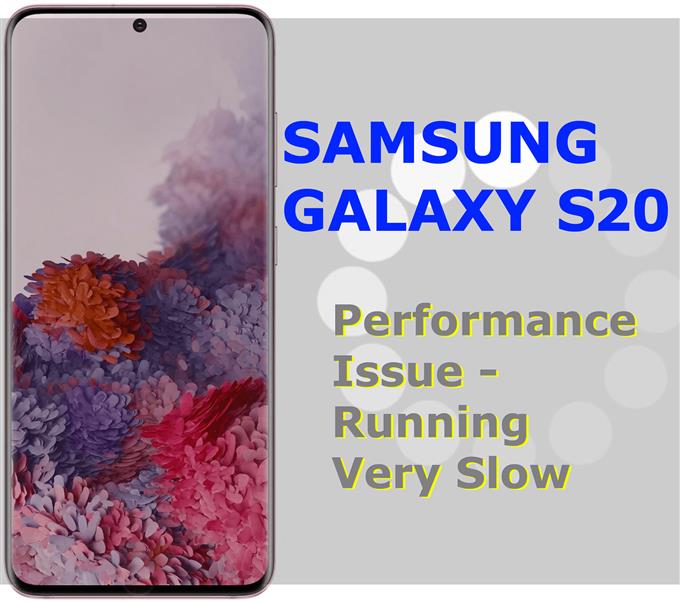Undrer du dig over, hvorfor din Galaxy S20 kører langsomt? Dette indlæg kan muligvis hjælpe dig. Læs videre for at finde ud af, hvad der kan udløse en ny kraftfuld smartphone som Galaxy S20 til at blive træg tidligere end forventet. Jeg har også kortlagt et par nyttige løsninger og løsninger for at udelukke software-relaterede faktorer fra den underliggende årsag.
Hyppige forsinkelser eller træthed er normalt blandt de almindelige indikationer på ydelsesproblemer på mobile enheder. Sådan opførsel manifesteres normalt på enhver enhed efter flere måneder med år med regelmæssig brug. Ikke desto mindre er der også nogle tilfælde, hvor lignende symptomer opstår tidligere end forventet. Ting som disse er uundgåelige i betragtning af at mange faktorer kan udløse en enhed til at handle op fra tid til anden. På en positiv note kan sådanne atypiske opførsler afhjælpes.
Fixing af en Galaxy S20, der kører meget langsomt
Brugt tid: 10 minutter
Udførelse af de efterfølgende metoder vil hjælpe med at eliminere almindelige faktorer, der kan bremse en kraftfuld smartphone som Galaxy S20. Selvom dette kun er enkle justeringer, kan de levere betydelige løsninger, medmindre hardwareskader er til stede. Følg blot disse trin, når det er nødvendigt.
- Ryd alle baggrundsapps, og genstart.
Når apps efterlades åbne og kører i baggrunden i lang tid, er der en tendens til, at de går ned. Når dette sker, kan hele systemfunktionerne blive påvirket, og din enhed vil derfor bremse.
For at udelukke dette anbefales det at rydde alle baggrundsapps og genstarte enheden. Dette er det enkleste, men alligevel effektive middel til at rydde og opdatere den interne hukommelse og operativsystem, så enheden kan køre glat igen.
For at rydde alle baggrundsapps på Galaxy S20 skal du blot trykke på ikonet for nylig fra startskærmen. Hvis du gør det, åbnes forhåndsvisning af apper. Dette er de apps, der efterlades åbne og kører i baggrunden. Når du stryger op på hver app-forhåndsvisning, tvinges de enkelte apps til at lukke.
Efter at have ryddet alle baggrundsapps, skal du genstarte telefonen. Dette er bydende nødvendigt for at rydde eksisterende systemfejl, der muligvis har bremset telefonen.
- Installer alle ventende softwareopdateringer (apps og operativsystem).
Softwareopdateringer det være sig apps og Android OS bringer ikke kun nye funktioner ind, men leverer også sikkerhedsrettelser, der er programmeret til at løse eksisterende problemer, der er påført af nogle fejl og malware. Nogle opdateringer rulles med vilje for at forbedre en enheds systemfunktioner og samlede ydelse.
Hvis du ikke har indstillet dine Galaxy S20-autoinstallationsopdateringer, skal du overveje at udføre en manuel kontrol.
For at se efter appopdateringer fra Play Store skal du åbne Play Store-appen og derefter trykke på Menu-ikonet for at se Mine apps og spil. Fra denne menu kan du finde muligheden for at opdatere individuelle apps eller opdatere alle apps på én gang. Den sidstnævnte mulighed gælder kun, hvis flere appopdateringer er tilgængelige.
For at se efter den seneste softwareopdatering (Android-version) skal du navigere til Apps-> Indstillinger-> Softwareopdatering menu og herfra kan du finde muligheden for Download og installer den nyeste Android-version til din telefon.
Din enhed udfører en ny opdateringskontrol, og hvis den er tilgængelig, bliver du bedt om at opdatere din enhed. Bare tryk på Okay derefter Start at fortsætte.
Du kan også opdatere din Galaxy S20 ved hjælp af en computer via Samsung Smart Switch.
Efter installation af alle opdateringer skal du genstarte din telefon for at anvende de nylige systemændringer.
Se en trinvis vejledning her.
- Administrer lagerplads.
Selvom Galaxy S20 tilbyder en enorm lagerplads, er den interne opbevaring ikke begrænset. Dette betyder, at det kan blive fuldt besat og løbe tør efterhånden. For at udelukke utilstrækkelig lagerplads anbefales det at slette alle uønskede gamle filer fra telefonen og oprette sikkerhedskopier af kritisk information.
Gå til til at kontrollere og administrere din Galaxy S20-lagerplads Apps-> Indstillinger-> Enhedspleje-> Opbevaringsmenu og rulle derefter til Ledig plads afsnit.
Om nødvendigt kan du frigøre lidt plads ved at slette ubrugte apps på telefonen, rydde app-cache og data, slette opkaldslogger, unødvendige meddelelser og andre ubrukelige filer.
Se en trinvis vejledning her.
- Nulstil indstillingerne.
Ydelsesproblemer kan også tilskrives nogle forkerte konfigurationer eller ugyldige indstillinger på telefonen. Så hvis din Galaxy S20 begyndte at gå langsommere efter at have ændret nogle indstillinger, kan gendannelse af standardindstillingerne hjælpe. Dette er, når behovet for at nulstille alle indstillinger opstår.
Nulstil indstillinger er en nulstillingskommando, der bruges til at slette alle tilpassede indstillinger og systemmodifikationer, du for nylig har foretaget. Efter nulstillingen gendannes de originale indstillinger og systemkonfigurationer. Alle gemte oplysninger på den interne hukommelse forbliver intakte, og du behøver ikke oprette sikkerhedskopier.
For at nulstille alle indstillinger på din Galaxy S20 skal du navigere til Apps-> Indstillinger-> Generel styring-> Nulstil og vælg derefter Nulstil indstillingerne fra de givne indstillinger. Tap Nulstil indstillingerne for at fortsætte, og hvis du bliver bedt om det, skal du indtaste enhedens pinkode og adgangskode for at bekræfte Nulstil indstillinger.
Se trin for trin Nulstil indstillinger guide her.
- Nulstilling af fabrik / nulstilling af master.
Hvis problemet fortsætter efter implementering af alle tidligere metoder, er der en større chance for, at du har at gøre med et komplekst systemproblem, hvis ikke, hardwareskade. For at udelukke det førstnævnte er der behov for avancerede metoder som en fabriksindstilling. Men inden du fortsætter, skal du sørge for at tage sikkerhedskopi af alle vigtige filer, der er gemt på telefonens interne lager for at undgå at miste dem permanent. Du kan sikkerhedskopiere dem til sky eller andre eksterne lagerenheder, som du foretrækker. Når sikkerhedskopien er sikret, er du klar til at nulstille fabrikken.
Naviger til for at nulstille din Galaxy S20 via fabriksindstillingerne Apps-> Indstillinger-> Generel styring-> Nulstil vælg derefter Nulstille indstillinger fra de givne indstillinger. Fortsæt ved at rulle ned, tryk på Nulstil derefter Slet alt.
Hvis du bliver bedt om det, skal du indtaste den rigtige PIN-kode eller låse op legitimationsoplysninger for at bekræfte fuld systemindstilling.
En anden måde at mestre nulstille en Galaxy S20 er ved hjælp af hardwaretasterne. Denne metode er anvendelig, når du har brug for at nulstille en ikke-reagerende eller frossen enhed.
Se en trin for trin Factory Reset guide her.
Værktøj
- Android 10, One UI 2.0 og nyere
Materialer
- Galaxy S20, Galaxy S20 Plus, Galaxy S20 Ultra
Efter nulstillingen gendannes alt til fabriksindstillinger. Således skal du konfigurere din Galaxy S20 som ny.
Under normale omstændigheder vil udførelse af en master-nulstilling eller fabriksnulstilling gendanne glat ydeevne, da enheden er helt ryddet ud af forskellige indhold. En nulstilling af fabrikken er også en løsning, der er nødvendig for ydeevne, der skyldes komplekse systemfejl. Den eneste ulempe er imidlertid, at det resulterer i permanent datatab. Men dette bør ikke være et problem, da Cloud backup-servere samt eksterne lagringsmedier allerede er til stede.
Hvis ingen af de givne løsninger er i stand til at løse problemet, og din Galaxy S20 stadig fungerer meget langsomt, er det det, du skal overveje at vælge service. Telefonen har måske opnået en form for fysisk eller væskeskade, der til sidst resulterede i tidlig deceleration.
Og det dækker alt i denne fejlfindingsvejledning. Hold dig orienteret om mere omfattende fejlfindingsvejledninger og tutorials, der hjælper dig med at få mest muligt ud af, hvad den nye Samsung Galaxy S20 har at tilbyde.
Du kan også tjekke vores YouTube-kanal for at se flere videovejledninger til smartphones og vejledninger til fejlfinding.
LÆS OGSÅ: Galaxy S20 nr. 4G LTE-signal [Easy Fixes]